- Baza wiedzy
- Handel
- Produkty
- Wyświetlanie zakupionych produktów w rekordach kontaktów i firm
Wyświetlanie zakupionych produktów w rekordach kontaktów i firm
Data ostatniej aktualizacji: 11 listopada 2025
Dostępne z każdą z następujących podpisów, z wyjątkiem miejsc, w których zaznaczono:
Dodając kartę Historia produktu do środkowej kolumny rekordów kontaktu i firmy, można szybko wyświetlić informacje o produktach zakupionych przez klienta.
Karta wyświetla tabelę pozycji wraz z innymi szczegółami, w tym ceną, ilością i datą ostatniego zakupu. Pozycje są wypełniane na podstawie 100 ostatnich transakcji i zamówień powiązanych z kontaktem lub firmą.
Dodawanie karty Historia produktu
Aby dodać kartę historii produktu do rekordów kontaktu lub firmy, należy najpierw dostosować środkową kolumnę:
- Na koncie HubSpot kliknij settings ikonę ustawień w górnym pasku nawigacyjnym..
-
W menu na lewym pasku bocznym przejdź do sekcji Obiekty, a następnie wybierz Kontakty lub Firmy.
-
U góry kliknij kartę Dostosowywanie rekordów.
- Kliknij widok, który chcesz edytować (np. Widok domyślny).
- U góry kliknij kartę, do której chcesz dodać kartę, lub kliknij kartę add, aby dodać nową kartę( tylkoSales Hub lub Service Hub Enterprise ).
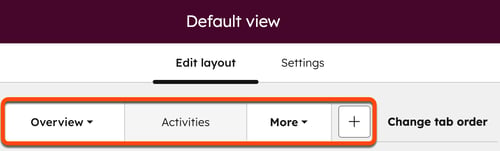
- Kliknij opcję Dodaj karty.
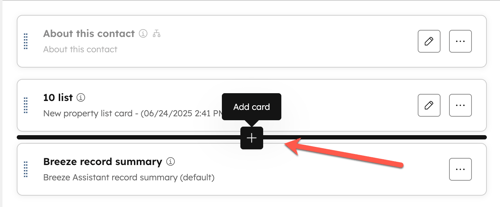
- W prawym panelu kliknij kartę Biblioteka produktów.
- Kliknij + Dodaj na karcie Historia produktu na karcie Historia produktu.

- W prawym górnym rogu kliknij X, aby zamknąć prawy panel.
- W prawym górnym rogu kliknij przycisk Zapisz i zakończ.
Korzystanie z karty historii produktu
Po dodaniu karty do środkowej kolumny można wyświetlić kartę w rekordach kontaktu lub firmy.
- Przejdź do rekordów kontaktu lub firmy:
- Na koncie HubSpot przejdź do System CRM > Firmy.
- Kliknij nazwę kontaktu lub firmy.
- W środkowej kolumnie wyświetl kartę Historia produktu , aby zobaczyć pozycje powiązane z ostatnimi 100 transakcjami lub zamówieniami kontaktu lub firmy.
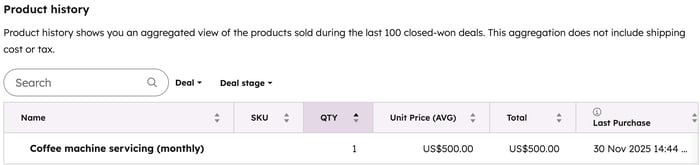
- Aby wyświetlić zamówienia zamiast transakcji, kliknij menu rozwijane Transakcja w lewym górnym rogu karty, a następnie wybierz opcję Zamówienie.
- Użyj paska wyszukiwania, aby wyszukać produkty.
- Kliknij nagłówki kolumn, aby sortować według wartości w każdej kolumnie. Kliknij i przeciągnij nagłówek, aby zmienić rozmiar kolumny.
- Użyj paginacji na dole karty, aby wyświetlić stronicowane wyniki.
- Aby wyświetlić powiązane transakcje i zamówienia pozycji, kliknij nazwę pozycji. W prawym panelu można wyświetlić więcej szczegółów na temat powiązań, które spełniają kryteria filtrowania karty. W przypadku powiązanych transakcji kliknij nazwę transakcji, aby wyświetlić pozycję w rekordzie transakcji.
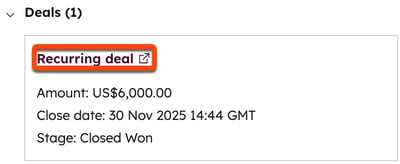
Pozycje są wypełniane w następujący sposób:
- HubSpot pobierze do 100 pozycji na transakcję lub zamówienie.
- Pozycje są pogrupowane według nazwy i SKU, co oznacza, że HubSpot połączy pasujące pozycje, aby lepiej zagregować dane. Na przykład, kontakt kupuje cztery sztuki tego samego produktu w czterech transakcjach, zakupy zostaną połączone w jeden wiersz w tabeli z ilością czterech sztuk.
- Wielowalutowość nie jest obsługiwana podczas agregowania pozycji. Jeśli klient zakupi dwa produkty w USD i dwa produkty w CAD, pojawią się one w tabeli jako dwa oddzielne wiersze.
- Rabaty są uwzględniane w obliczanych sumach, ale opłaty i podatki nie są.
Uwaga: jeśli pozycja, którą spodziewasz się zobaczyć, nie pojawia się, może nie być powiązana z żadnymi transakcjami lub zamówieniami powiązanymi z kontaktem lub firmą. Alternatywnie, może pochodzić z zakupów spoza 100 ostatnich powiązanych transakcji lub zamówień.